Hoe Spotify als alarm instellen op Android / iOS?
's Ochtends uit bed komen is voor iedereen een lastige opgave. Vooral als je moe bent van de dag ervoor. Dus hoewel een wekker best handig is, is wakker worden met je favoriete muziek veel leuker, nietwaar? In dit artikel laten we u zien hoe u dat kunt doen stel Spotify in als alarm klok. We laten u zien hoe u van uw muziekstreaming een handig hulpmiddel in uw dagelijks leven kunt maken. Om je te motiveren om uit bed te komen en je dag met een glimlach te beginnen dankzij je favoriete muziek.
Inhoudsopgave Deel 1. Stel nummers van Spotify in als alarm voor AndroidDeel 2. Nummers van Spotify instellen als alarm voor iOSDeel 3. Stel nummers van Spotify in als alarm voor elk apparaatDeel 4. Overzicht
Deel 1. Stel nummers van Spotify in als alarm voor Android
Hoe Spotify als alarm instellen? Als u een Android-gebruiker bent, kunt u dit eenvoudig doen met Google Clock. Dankzij een samenwerking tussen Spotify en Google werkt de Clock-app met Spotify en kun je je Spotify-account aan de Clock-app koppelen en je favoriete nummers direct als wekker gebruiken. Deze mogelijkheid is beschikbaar voor zowel gratis gebruikers als premium-abonnees van Spotify. Zo kunt u een Spotify-nummer instellen als uw wekker in de Klok-app van Google:
Stap 1. Zorg er eerst voor dat u de Google Clock-app en de Spotify mobiele app op uw Android-apparaat downloadt. Je kunt ze downloaden via de Google Play Store als je het nog niet hebt.
Stap 2. Open de Google Clock-app en navigeer onderaan naar het tabblad Alarm. Maak een nieuw alarm aan of kies een bestaand alarm. Terwijl uw nieuwe of bestaande wekker geopend is in de Klok-app, tikt u op het belpictogram.
Stap 3. Selecteer op de pagina Alarmgeluid het tabblad Spotify uit de opties bovenaan.
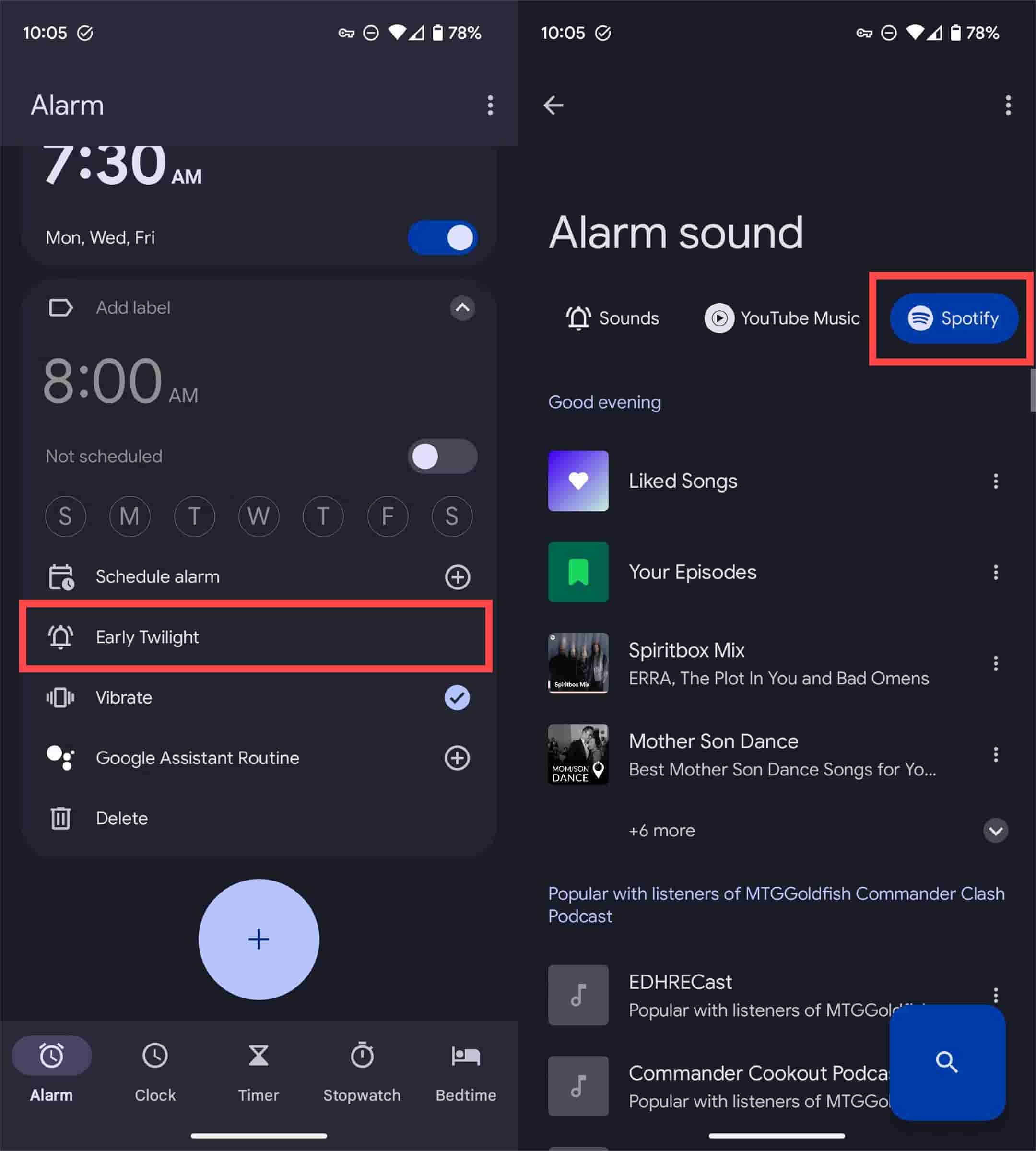
Stap 4. Gebruik op het tabblad Spotify de knop Zoeken (vergrootglaspictogram) om het gewenste nummer te vinden als dit niet direct zichtbaar is. Om Spotify als alarm in te stellen, tikt u op het nummer.
Stap 5. Keer terug naar de Alarmpagina. Nu zou je gekozen Spotify-nummer ingesteld moeten zijn als alarm.
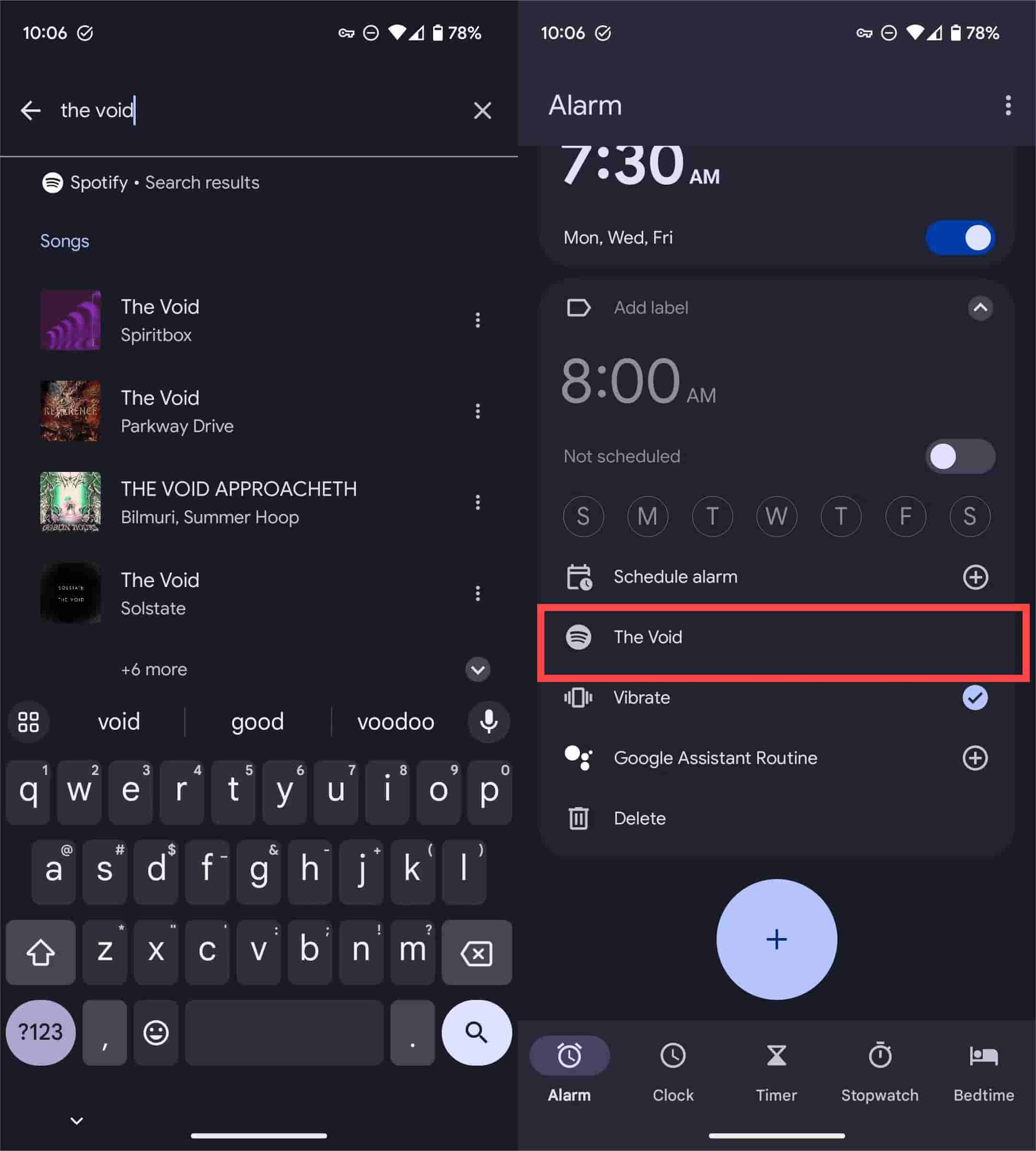
Spotify-alarmen in de Google Clock-app zijn beschikbaar voor alle Android-apparaten met minimaal Android 5.0 Lollipop. Naast Spotify is ook YouTube Music geïntegreerd in de Clock.
Deel 2. Nummers van Spotify instellen als alarm voor iOS
Hoe stel ik Spotify in als alarm op een iOS-apparaat? In tegenstelling tot Android heeft iOS geen manier om een Spotify-nummer in te stellen als je alarmgeluid in de standaard Klok-app, omdat de Klok-app met iPhones en iPads niet geïntegreerd is met Spotify. Om een Spotify-nummer in te stellen als alarm op een iOS-apparaat, kunt u een automatiseringstaak maken in de shortcuts app.
Stap 1. Open de Snelkoppelingen-app op uw iPhone/iPad en tik op Automatisering onder aan het scherm. Kies vervolgens voor Persoonlijke automatisering creëren.
Stap 2. Kies Alarm. Kies vervolgens het Wekalarm of tik op Bestaand om uw ochtendwekker te kiezen > Gereed. Terwijl de eerste reeks stappen is ingesteld, tikt u op Volgende.
Stap 3. Tik op Actie toevoegen, zoek naar App openen en tik om deze toe te voegen.
Stap 4. Tik nu op het lichtblauwe 'App'-woord. Kies Spotify uit de applijst.
Stap 5. Typ in de zoekbalk onderaan 'Volume instellen' om de volumeactie aan te passen.
Stap 6. Zoek "Afspeelbestemming wijzigen" en stel dit in op "iPhone" voor de luidsprekers van uw apparaat of selecteer desgewenst een ander apparaat.
Stap 7. Nadat je alle acties hebt toegevoegd, tik je rechtsboven op Volgende.
Stap 8. Schakel 'Vraag vóór uitvoering' uit om het proces te stroomlijnen. Controleer uw instellingen en druk vervolgens rechtsboven op 'Gereed' om uw automatisering op te slaan.
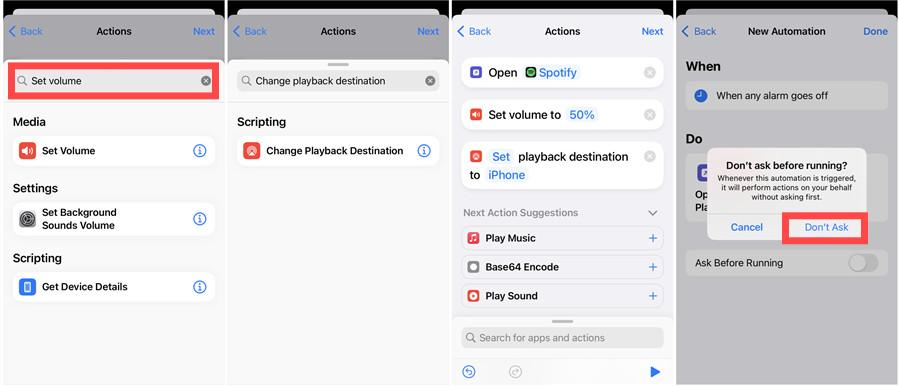
Deel 3. Stel nummers van Spotify in als alarm voor elk apparaat
We hebben hierboven geïntroduceerd hoe je Spotify als alarm instelt op je Android- en iOS-apparaten. Is er een eenvoudigere manier om een Spotify-nummer als alarm in te stellen zonder een extra klok-app te installeren? Natuurlijk kunnen we dat gebruiken AMuziekSoft Spotify Music Converter om dit proces efficiënter en eenvoudiger te maken.
Spotify-nummers zijn gecodeerd met DRM-beveiliging en zijn niet toegankelijk voor andere apps. Gelukkig heeft AMusicSoft Spotify Music Converter kan gemakkelijk verwijder DRM-codering van Spotify met zijn uitstekende decoderingsalgoritme. Vervolgens extraheer je DRM-vrije Spotify-muziek naar populaire audioformaatcontainers zoals MP3, M4A, FLAC of WAV. Ze zijn vrij om op te slaan, te delen of over te dragen om als alarm te gebruiken, zoals u dat wilt. Zelfs als Spotify-nummers die zijn verdwenen uit uw bibliotheek, kunt u ze terugzetten vanaf uw back-up.
Beter nog: er is geen Premium-abonnement voor nodig om toegang te krijgen tot de hele Spotify-catalogus en al je favoriete nummers gemakkelijk te krijgen. Het programma houdt de originele kwaliteit zo verliesgevend mogelijk om de luisteraars de beste geluidskwaliteit te garanderen. Details van Spotify-nummers, waaronder titel, artiesten, track-ID en albumillustraties, kunnen na de conversie uitgebreid worden weergegeven en bewaard voor eenvoudig beheer.
Hier is een stapsgewijze handleiding voor het gebruik van AMusicSoft Spotify Music Converter om Spotify als alarm in te stellen.
Stap 1. AMuziekSoft Spotify Music Converter is volledig compatibel met de nieuwste Windows & macOS. Geen Spotify Premium-abonnement nodig! Download het door op de gratis downloadknop te klikken!
Download gratis Download gratis
Stap 2. Sleep Spotify-nummers, afspeellijsten en albums naar de software.

Stap 3. Kies nu het gewenste uitvoerformaat. Je kunt MP3 kiezen omdat het bijna overal wordt ondersteund. Kies ook de uitvoermap.

Stap 4. Klik daarna op de knop Converteren. Klik binnen een paar minuten op het tabblad Geconverteerd en bekijk vervolgens alle geconverteerde bestanden.

Voeg Spotify-nummer toe aan Android-alarm
De exacte alarmopties kunnen per apparaat verschillen, afhankelijk van de Android-versie en -fabrikant. Hier hebben we voor dit gedeelte een Samsung Galaxy gebruikt.
Stap 1. Breng geconverteerde Spotify-nummers over naar uw Samsung Galaxy.
Stap 2. Tik in de Klok-app op het alarm waarvoor u een aangepast geluid wilt instellen.
Stap 3. Tik op de tekst Alarmgeluid > Beltoon. Tik bovenaan op het (+) Toevoegen-pictogram en selecteer de lokale audio van uw telefoon die u als alarmgeluid wilt instellen. Druk op de knop Gereed.
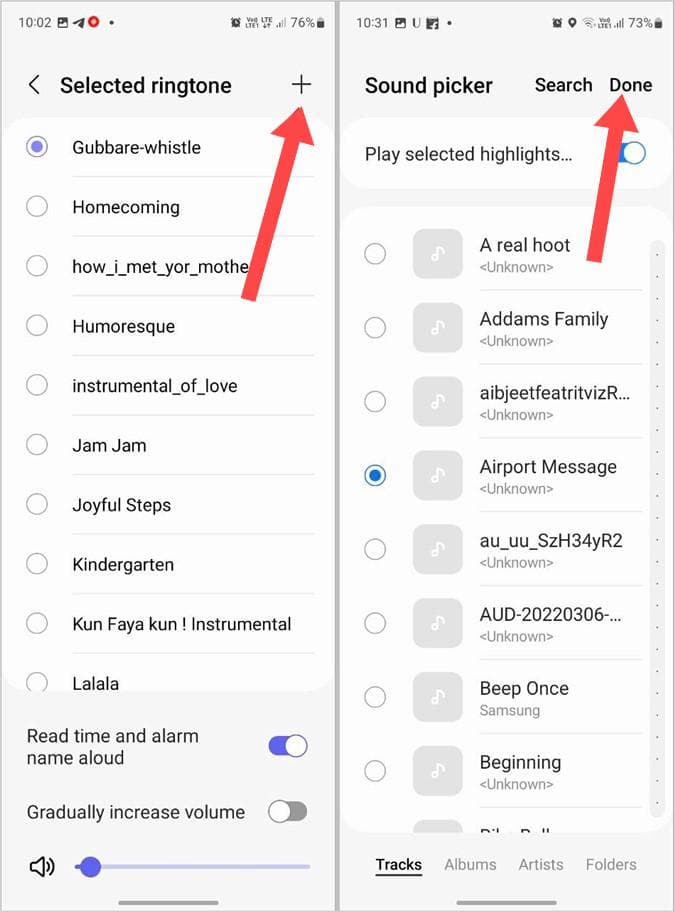
Stap 4. Uw aangepaste Spotify-nummer wordt geselecteerd als alarmgeluid. Ga twee keer terug. Druk op de knop Opslaan om de aangepaste toon in te stellen als alarmgeluid.
Voeg Spotify-nummer toe aan iPhone-alarm
Stap 1. Synchroniseer geconverteerde Spotify-nummers met uw Apple Music-bibliotheek. Download het vervolgens op uw iPhone.
Stap 2. Open Klok > Alarm. Kies een bestaand alarm of tik op de plusknop om een nieuw alarm te maken.
Stap 3. Tik op Geluid. Scroll naar boven en je ziet een kopje Nummers. Tik onder het gedeelte Nummers op Kies een nummer en kies vervolgens het gedownloade nummer uit uw Apple Music-bibliotheek.

Deel 4. Overzicht
Daar heb je het! Zo kun je Spotify als alarm naar hartenlust instellen. Afhankelijk van je voorkeur kun je een leuk liedje instellen als alarmgeluid. Met zoveel aanpassingsmogelijkheden tot uw beschikking, hoop ik dat uw alarm niet langer saai zal zijn. Begin uw dag goed en word begroet met uw favoriete muziek. AMuziekSoft Spotify Music Converter zou een fantastische oplossing kunnen zijn als je Spotify zo vrij mogelijk als alarm wilt instellen. Het zal u ongetwijfeld helpen bij een stressvrije en plezierige luisterervaring!
Mensen Lees ook
- Hoe maak je een Spotify-beltoon op Android/iPhone?
- Hoe Spotify Alarm iPhone en op Android-apparaten in te stellen
- Ringtone instellen vanuit Spotify (Ultimate Guide)
- Beste Spotify-advertentieblokkering Mac/Windows/Android/iOS
- Hoe maak je een Spotify-afspeellijst van Shazam Tracks
- Muziek publiceren op Spotify: een gids voor jou
- CD branden vanuit Spotify: een gids voor jou
- Amazon Prime Music versus Spotify: wat is beter?
Robert Fabry is een fervent blogger en een enthousiasteling die dol is op technologie. Misschien kan hij je besmetten door wat tips te delen. Hij heeft ook een passie voor muziek en heeft voor AMusicSoft over deze onderwerpen geschreven.